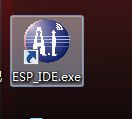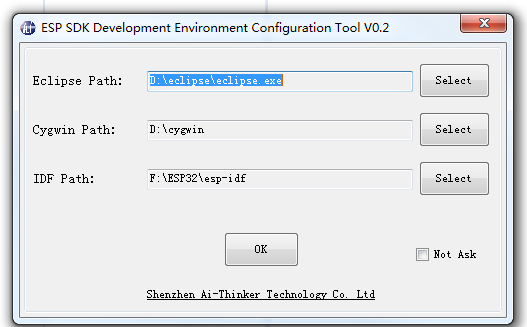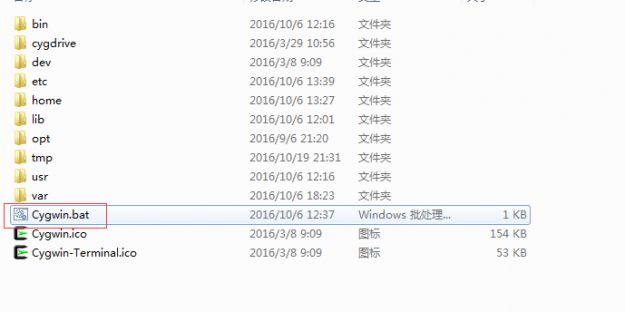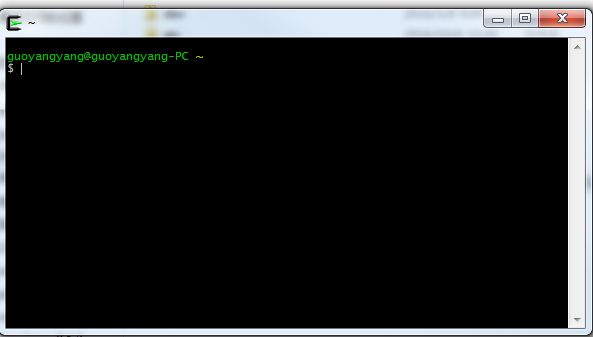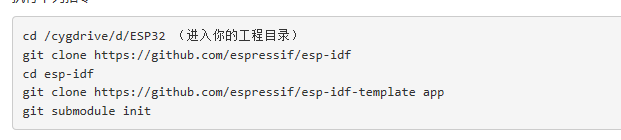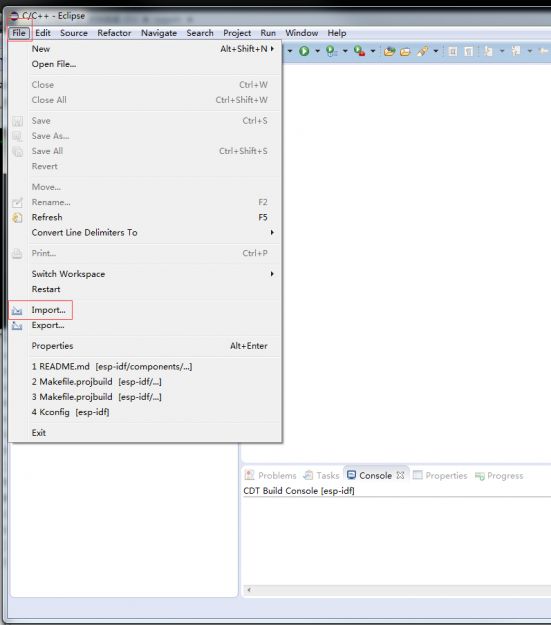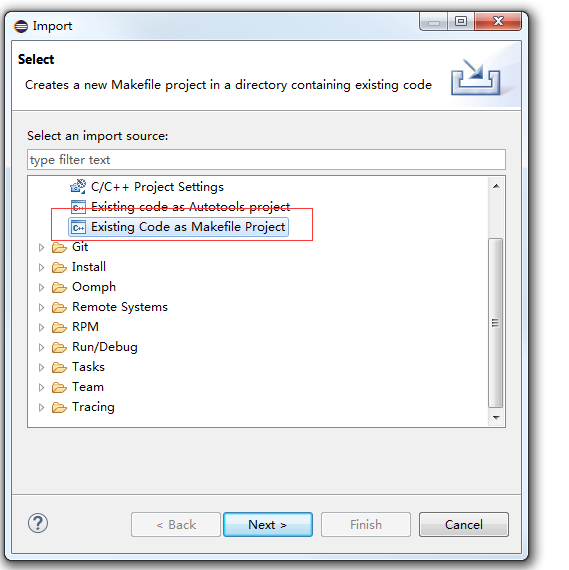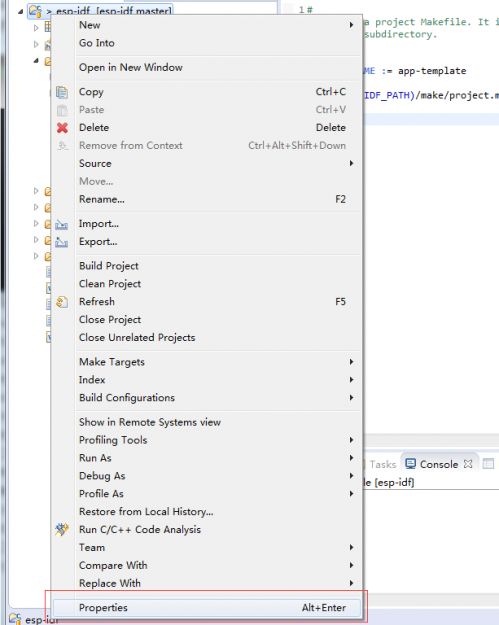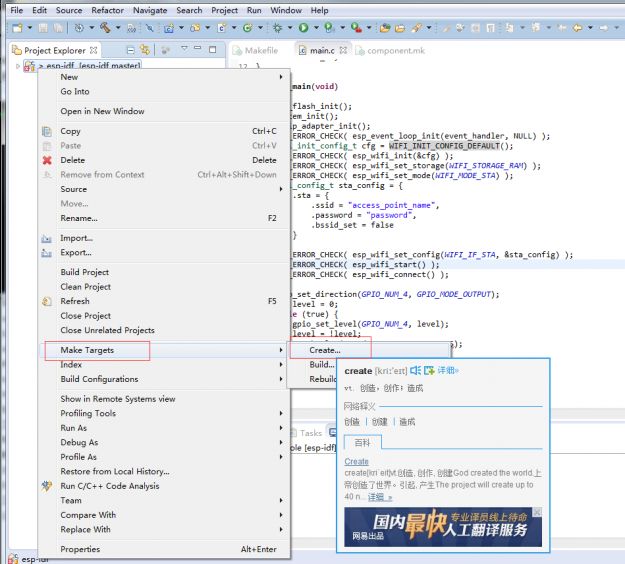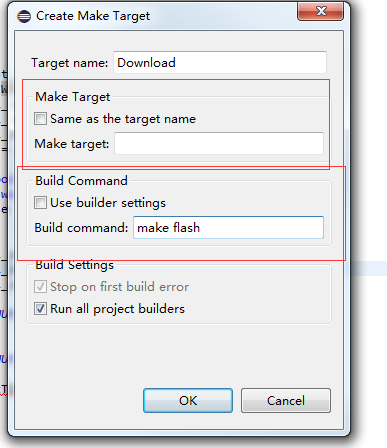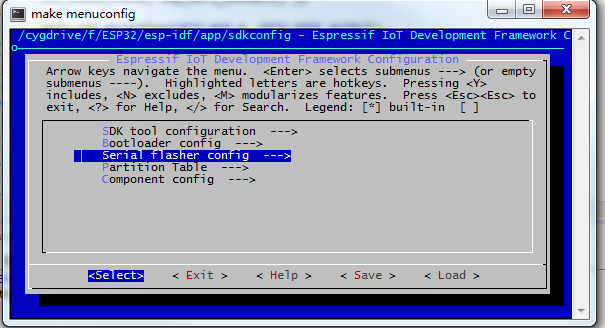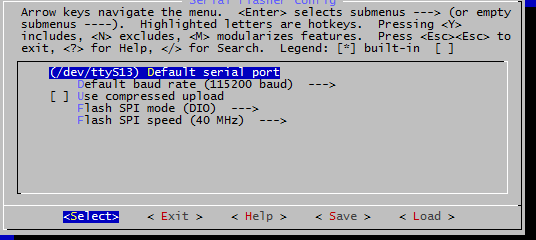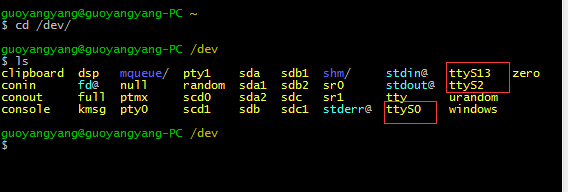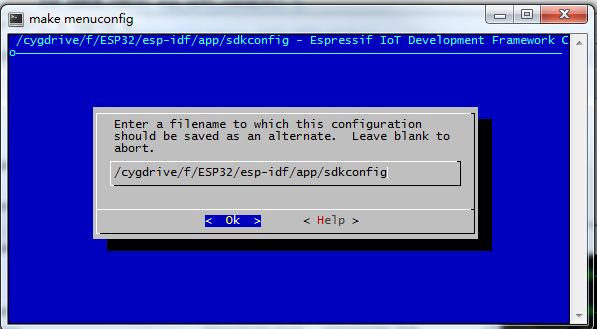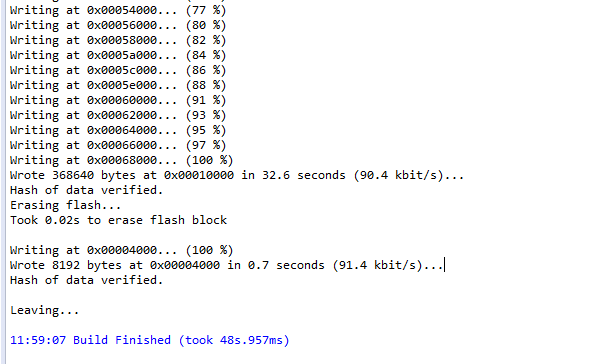ESP32开发笔记-跟着小狂玩ESP32之编译环境搭建篇
趁热要打铁,昨天发了ESP32的预告贴,今天小狂就带大家刷一刷ESP32的编译环境搭建。怎么说的,ESP32可以在多平台开发,什么windows啊,Linux啊,0S X啊,所以相应的编译环境就有很多,看需要,不同的需求就对应不同的环境搭建,这里小狂要在windows下开发ESP32,所以我们就着重讲一讲windows下环境搭建的方法,这里采用了安可信的一体环境搭建的方式,其实也没啥,上一篇帖子已经说了,就是把编译器和eclipse融合在了一起,然后设置点编译环境,如果还要小伙伴想要挑战其他的方式,官方网站给出了一篇参考文章可以看,windows-setup.rst这篇文章,要是想要用eclipse可以参考eclipse-setup.rst这篇文章,如果都不想看,就听小狂慢慢道来。
一、编译环境的搭建1、安装软件
首先我们需要下载编译工具和编译器,和环境配置工具,就是下图所示的几个
Cygwin.exe是编译工具,如果有玩过ARM的对这个都应该不陌生,就是交叉编译工具链。Eclipse就不用我说了吧,如果电脑上已经安装的,这个就pass,ESP_IDE,就是一个环境配置工具,用来选择目录的。另外提醒一下Cygwin.exe要选择最新的,旧的是不支持ESP32的,当然用上一篇小狂的连接,就没有必要考虑这些问题了,下载完成后把Cygwin.exe、Eclipse.exe,点开,其实就是一个压缩程序,选择一个不含中文名的目录,解压到里边就行。
,就会出现配置信息,如下图所示
下边我们就下载乐鑫官方的SDK,然后编译一个例程
首先我们应该下载两个东西,一个是ESP-idf,一个是esp-idf-template。采用Git下载,如果已将下载完可以忽略这步,但是我发现了一个问题,我在github上下载的并不好用,不知道为啥,可能中间少了点什么步骤,不管了,直接git了。我们的编译工具提供了一个windows下模拟shell的一个程序,我们打开,直接可以下载。
进入你的cygwin根目录,打开下图红框里的东西
打开后界面后,如下图所示
然后输入下面的几条命令,把那里边的目录换成你自己的目录就行,还是建议不要用中文,虽然现在没有任何事实证明有什么影响,但是保不准以后有啥事,还是把隐患杜绝在摇篮里吧。命令我就直接抄安信可的啦,没啥好说的。都是linux中常用的命令,没玩过linux的小白照抄就对了,没啥影响,不耽误你玩耍。
然后我们配置,eclipse的环境
这些都是要用到的,第一个是你的eclipse的安装目录,cygwin是你刚才解压到的目录,idf是你刚才下下载自己设定的目录,如果没啥问题啊直接点OK就行,有问题会给你提示的。
如果是第一次打开eclipse是会让你选择工作目录的,这个随便设一下就好怎么开心怎么来。
然后按照下面一组图来配置你的eclipse
然后,选择下图的选项,应为我们的工程使用make来创建的,所以要选择makefile project
然后,按照下图配置,至于c还是c++,一般我都勾选上,哈哈,所以有时候写的c不是c,c++不是c++,哈哈。
然后点击结束,因为所有的make 都是从app启动的,所以我们要更改一下make的起始目录,右键点击esp-idf
出现下面界面
改成下图所示就行,APP是你的工程文件,然后我们创造两个target用于配置idf和下载,首先生成idf的配置
按照下图配置
配置下载的target,名字随便起,配置按照下图就行
然后使用快捷键shift+f9,编译我们想要的文件
选中其中的一个,电机Build就行了,第一次我们应该先配置一下Menuconfig
编译完成后如下图所示。
为了使FLASH下载能执行,我们需要配置一下serial flasher config,看下图
第一个是你的串口号,这个怎么看呢,这么看
图中红色的部分是你电脑上可用的串口号,一般是你的com号减一,比如我的是com14,映射到里边就是ttyS13。然后把其输入到里边。
第二个是波特率设置,第三个不知道啥,先不管,第四个是SPI FLASH的模式,这个在配置eclipse的时候不重要,但是你要用乐鑫的下载工具,不好意思,这个你就要记住了,第五个是SPI的速度。记住就行,改完之后,可以保存一下
下一次就可以直接用这个配置了
然后我们编译一下
发现没有错误,我们就可以下载了
使用shift+f9我们来下载稍等一下,东西比较多。然后就会发现下载完成啦,哈哈,大功告成,截图表示庆贺
下边一节我们再讲一下怎么用乐鑫的下载软件下载。
二、使用ESP32 DOWNLOAD TOOL V3.42下载程序首先打开下载软件,选择ESP32烧写,配置的过程如下,具体为什么这么分,我还不知道,没有深究,到时候用到的时候再说,哈哈
1、Bootloader.bin 烧写在0x1000
用户app 烧写在0x10000
partitions_singleapp.bin 烧写在0x4000
2、晶振频率,看你的模块的外部晶振是多少(这个是我猜的)
3、SPI的通讯速度,这个是你可以在menuconfig配置的
4、SPI的模式,玩过SPI的都应该知道SPI是有很多种模式的,这个也是可以配置的
5、SPI FLASH的大小,安信可用的外部FLASH 是32Mbit,也就是4MB。
6、下载用的串口号和波特率。
然后,按住IO0进入下载模式,然后点下载进行下载,下载完成后,有如下提示
三、总结
到此,这篇环境搭建篇也算完成了,这个也不是小狂原创只是把安信可的几篇文章综合了一下,然后把自己遇到的一些问题也顺便解决了。如果有帮助,小伙伴们点个赞可否,哈哈。下一篇不知道写啥,敬请期待吧,哈哈,玩到哪就写到哪了,嘿嘿。